Instrukcja zakupów i płatności
Instrukcja dodawania produktu do koszyka
Aby złożyć zamówienie na Platformie Online należy z gamy produktów wybrać interesujące i dodać je do koszyka przyciskiem „Dodaj do koszyka” znajdującego się przy każdym produkcie.
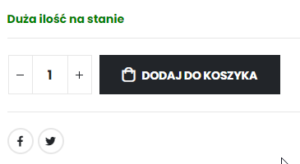 W momencie dodania do koszyka automatycznie zostanie zaktualizowana ilość w wirtualnym koszyku widocznym w prawym, górnym rogu ekranu.
W momencie dodania do koszyka automatycznie zostanie zaktualizowana ilość w wirtualnym koszyku widocznym w prawym, górnym rogu ekranu.
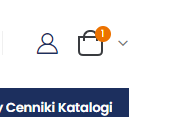 Po najechaniu kursorem na ikonę koszyka zostanie rozwinięta jego zawartość:
Po najechaniu kursorem na ikonę koszyka zostanie rozwinięta jego zawartość:
 W tym momencie możemy kontynuować dodawanie produktów do koszyka analogicznie poprzez „Dodaj do koszyka”, podejrzeć cały koszyk klikając na „Zobacz koszyk” lub przejść dalej klikając na przycisk „ZAMÓWIENIE”
W tym momencie możemy kontynuować dodawanie produktów do koszyka analogicznie poprzez „Dodaj do koszyka”, podejrzeć cały koszyk klikając na „Zobacz koszyk” lub przejść dalej klikając na przycisk „ZAMÓWIENIE”
Po kliknięciu na „ZOBACZ KOSZYK” mamy możliwość edytowania zawartości naszego zamówienia:
 X umożliwia usunięcie produktu z koszyka,
X umożliwia usunięcie produktu z koszyka,- +/- dodanie lub odjęcie opakowania z koszyka,
- Jeśli masz kupon rabatowy, rozwiń okienko, wpisz kod kuponu i kliknij „Zastosuj kupon” rabat naliczy się,
- Kontynuuj zakupy przenosi do katalogu produktów,
- Aktualizuj koszyk – po dokonaniu zmian w ilościach produktów, dodaniu kuponu warto zaktualizować koszyk, żeby wyświetliły się najświeższe informacje,
- Przejdż do kasy – umożliwia sfinalizowanie zakupu i przejście do kolejnego etapu.
Instrukcja dokonywania płatności
UWAGA! Upewnij się, że na swojej karcie / koncie masz wystarczającą ilość środków lub przyznany limit do wykonania zakupów. Przejście do bramki płatności systemu PayU powoduje, że dokonujesz płatności nie bezpośrednio u nas na stronie, ale na stronie pośrednika płatności. Zastanów się też, przed wyborem opcji płatności, w jaki sposób chcesz zapłacić. Cofnięcie się po dokonaniu wyboru płatności i przejścia do podania danych (login/hasło/kod blik) jest niemożliwe. W razie problemów z płatnością prosimy o kontakt z PayU -> czyli operatora szybkich płatności.
Przejść do kasy możemy również z widoku koszyka (tak jak poniżej)
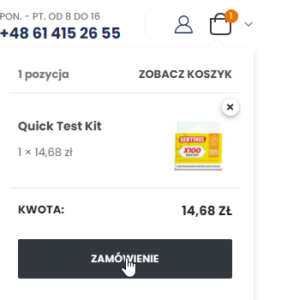
Wyświetli się nowa strona, na której należy wypełnić Szczegóły płatności i Dane rozliczeniowe.
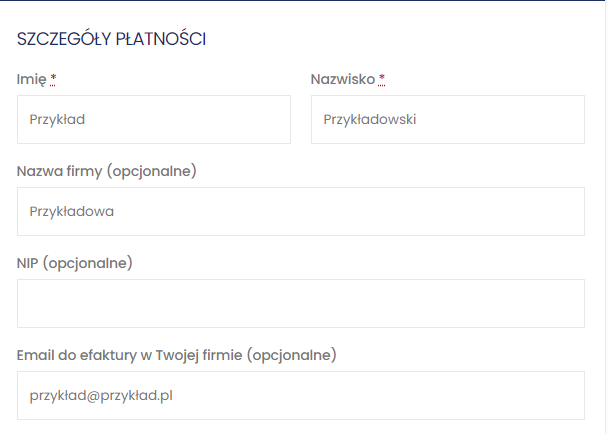
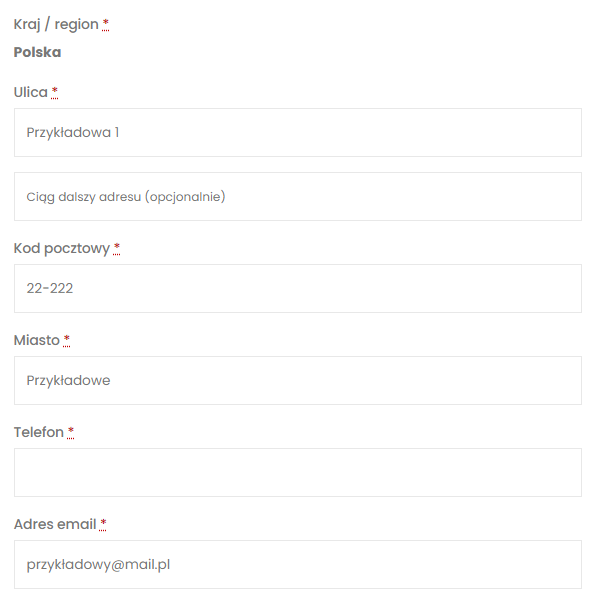
Należy uzupełnić o następujące dane:
- Imię
- Nazwisko
- Nazwa firmy (pełna!)
- NIP
- E-mail do efaktury – podajemy adres e-mail na jaki ma zostać wysłana wiadomość zawierająca fakturę, która zostanie wystawiona do tego zamówienia.
- Ulica, kod pocztowy, miasto – podajemy dane rozliczeniowe! Jeśli dane rejestrowe firmy są inne od adresu dostawy należy zaznaczyć kwadracik „Wysłać na inny adres?” (poniżej punkt 8)
Adres e-mail oraz telefon są bardzo ważne i niezbędne do nadania przesyłki zarówno kurierem, automatem paczkowym jak i paletą.
Jeśli chcemy, aby zamówienie zostało wysłane na inny adres niż adres rozliczeniowy musimy odhaczyć kwadracik „Wysłać na inny adres?”. Wtedy też zostanie rozwinięty panel z możliwością uzupełnienia danych do wysyłki pod inny adres:
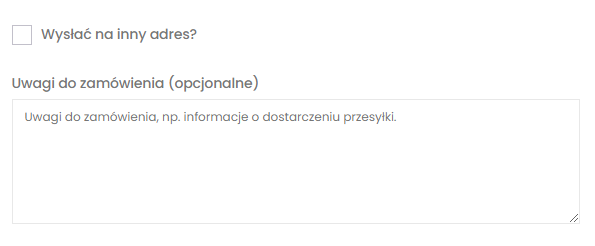
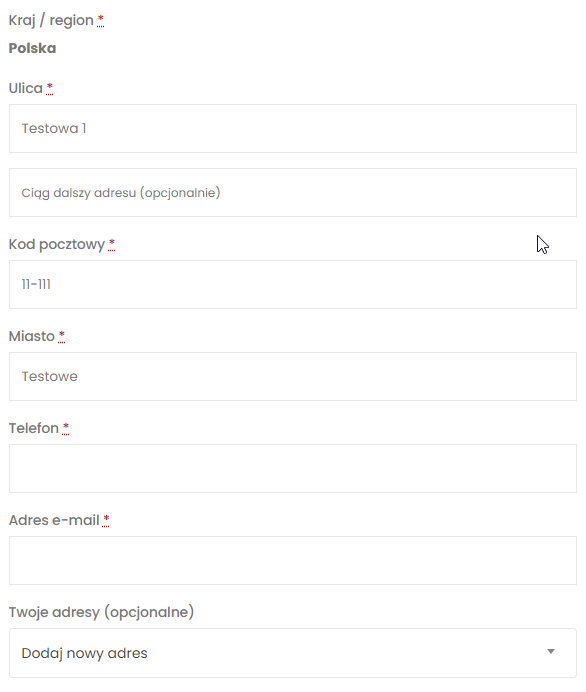
W razie potrzeby dopisania uwag do zamówienia można skorzystać z okienka „Uwagi do zamówienia”
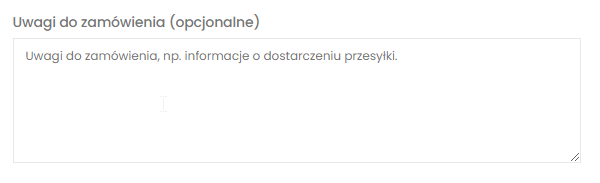
Gdy już uzupełnimy dane rozliczeniowe i dane do wysyłki możemy przejść poniżej do akapitu „TWOJE ZAMÓWIENIE”. Zobaczymy podsumowane zamówienie wraz z możliwością wyboru rodzaju przesyłki, zaznaczamy odpowiednią.

Jeśli wybierzemy „InPost” należy albo wpisać kod paczkomatu (dostępne na stronie InPost) albo Wybrać paczkomat z mapy.

Gdy już zdecydowaliśmy jaką formą przesyłki ma zostać nadana paczka możemy przejść do płatności. Albo będzie to „Płatność na termin” – jeśli mamy przypisany kredyt kupiecki (wtedy należy zaakceptować regulamin i kliknąć „Kupuję i płacę” i procedura zostaje zakończona), albo PayU.

Wybieramy PayU, po przeczytaniu regulaminu odhaczamy, że się z nim zapoznaliśmy i akceptujemy i klikamy na „Kupuję i płacę”. Zostaniemy przeniesieni do okna zewnętrznej bramki płatności PayU:
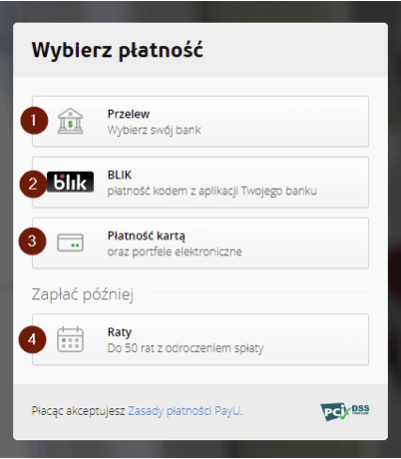 UWAGA! Przy płatnościach przelewem, BLIK, kartą upewnij się, że limit do tej formy płatności ustawiony w Twoim banku jest odpowiedni do dokonywanych zakupów! Jeśli ustawiony limit będzie zbyt niski, płatność nie powiedzie się, a zamówienie nie zostanie zrealizowane.
UWAGA! Przy płatnościach przelewem, BLIK, kartą upewnij się, że limit do tej formy płatności ustawiony w Twoim banku jest odpowiedni do dokonywanych zakupów! Jeśli ustawiony limit będzie zbyt niski, płatność nie powiedzie się, a zamówienie nie zostanie zrealizowane.
- Przelew – umożliwia nam wybranie banku z którego korzystamy na co dzień, lub wygenerowanie blankietu z danymi do płatności (który możemy zrealizować np. na poczcie lub wykonać przelew standardowy, bez logowania do banku przez bramkę płatności).
- BLIK – płatność przy pomocy np. aplikacji mobilnej z banku przy pomocy 6 cyfrowego kodu. Logujemy się do aplikacji mobilnej banku, generujemy kod BLIK i wpisujemy go w odpowiednie pole.
- Płatność kartą – płatność przy pomocy karty płatniczej – należy uzupełnić dane karty, a przelew zaakceptować aplikacją mobilną albo zautoryzować kodem, który zostanie wysłany SMS.
- Raty – dostępne do zakupów od 300 do 20 000 zł (zgodnie z regulaminem PayU). UWAGA! Procedura płatności ratalnych odbywa się za pośrednictwem serwisu PayU i Sprzedający (Grupa Termovent Sp. z o.o.) nie pośredniczy w procedurze!
Przelew -> możemy wybrać z gamy dostępnych banków (dostępność może różnić się w zależności od aktualnej dostępności bankowości elektronicznej) lub wybrać przelew tradycyjny (różowy druczek) lub wybrać inną formę płatności. BARDZO WAŻNE! Nie używamy przycisku wstecz w przeglądarce, poruszamy się wyłącznie klikając na przesyłki wyświetlane przez stronę PayU! W przeciwnym razie sesja straci ważność i będzie trzeba zakupy realizować od początku!

Wybierając „Przelew tradycyjny” zostaniemy przeniesieni do nowej strony PayU:
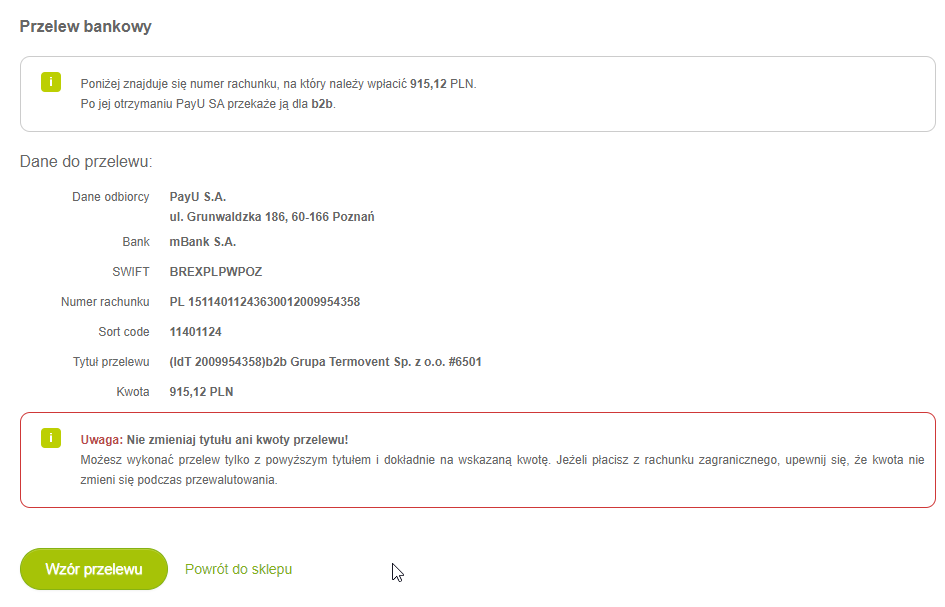
Następnie klikamy na „Wzór przelewu” i zostanie wyświetlony druczek, z którym możemy albo dokonać płatności logując się na swoje konto w banku poza systemem płatności PayU lub idąc na pocztę.
BLIK -> Należy postępować zgodnie z krokami wyświetlanymi na ekranie, może się to różnić w zależności od tego w jakim banku mamy konto. Wpisujemy adres e-mail i klikamy „Zapłać” wtedy poprosi nas o podanie wygenerowanego w aplikacji mobilnej 6 cyfrowego kodu BLIK.
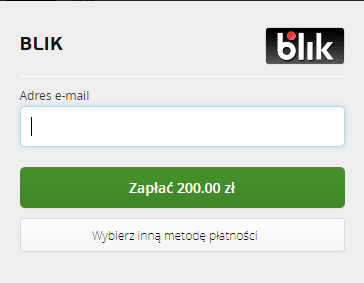
Płatność kartą -> Klikamy na podaj dane karty i wypełniamy numerem karty, ważnością, kodem CVV (na odwrocie karty). Gdy dane są uzupełnione klikamy na „Zapłać” i zapewne będziemy musieli potwierdzić w kolejnym kroku płatność kodem SMS.

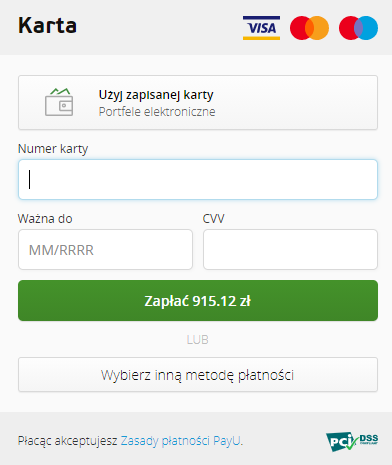
Raty -> wyświetli się okienko informacyjne, że zostaniemy poproszeni o wypełnienie wniosku o przyznanie kredytu oraz jakie informacje będą niezbędne do tego procesu. Następnie klikamy na „Przejdź do formularza ratalnego” i postępujemy zgodnie z krokami we wniosku. Regulamin płatności ratalnych, odsetki i wszystkie sprawy formalne załatwia się zewnętrznie z systemem PayU! Regulamin płatności ratalnych jest dostępny na stronie PayU (https://poland.payu.com/dokumenty-prawne-do-pobrania/) oraz krótka animacja dotycząca charakterystyki rat PayU: https://www.youtube.com/watch?v=rk0plhm8VM8&ab_channel=PayUpl

Po zrealizowaniu płatności zostaniemy odesłani na stronę sklepu i zostaniemy powitani komunikatem „Dziękujemy. Otrzymaliśmy Twoje zamówienie” oraz „Status: Opłacone”. Jeśli płatność się nie powiedzie z jakiegoś powodu – błąd po stronie PayU, niezaksięgowanie płatności lub został wybrany przelew tradycyjny zostanie wyświetlony komunikat „Status: Wstrzymane: Oczekujące na płatność”.
Wszelkie zmiany statusu są wysyłane automatycznie na adres e-mail podany przy rejestracji (chyba, że został zmieniony np. przy składaniu zamówienia). W razie wątpliwości co do statusu płatności i statusu zamówienia zachęcamy do kontaktu z nami. Wszelkie błędy występujące po stronie PayU, podczas korzystania z bramki płatności prosimy zgłaszać do dostawcy usługi, czyli do PayU -> https://poland.payu.com/kontakt/
